预测方式
导入预测数据成功后,进入如下的界面,预测方式分为批量预测与单条记录预测。
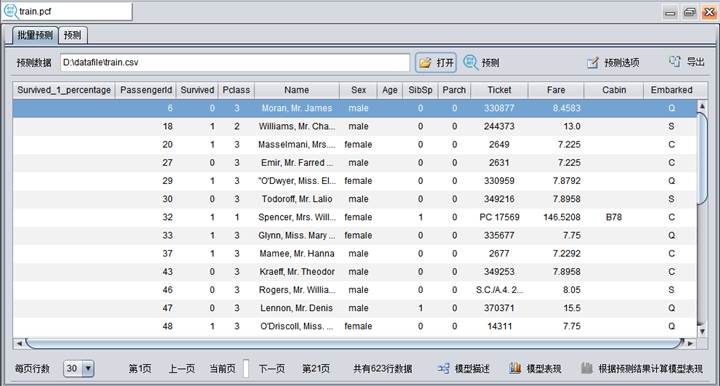
批量预测
批量预测即直接对导入的所有数据进行预测。
执行预测
在批量预测页面中点击工具栏中的预测按钮![]() ,对有效数据进行预测,预测窗口中输出“预测完成”,表示批量预测完毕:
,对有效数据进行预测,预测窗口中输出“预测完成”,表示批量预测完毕:
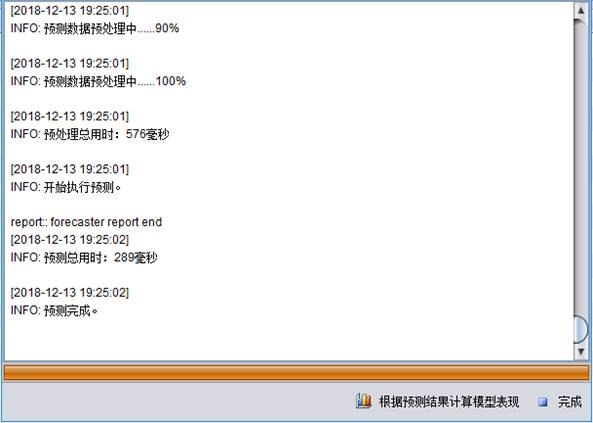
点击【完成】按钮,查看预测结果:
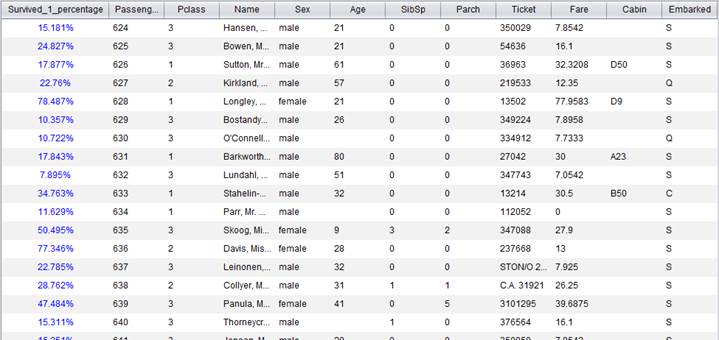
不同类型的目标变量预测结果的数据格式也不同,当目标变量为二值类型时,预测的字段结果值为百分比。当目标变量为数值类型时,预测的字段结果值为数值型数据。
根据预测结果计算模型表现
当预测数据中包含目标变量时,可以根据预测结果查看模型表现。该功能是通过预测结果反推出模型表现,可以对比此处的模型表现与模型文件中的模型表现,评估模型的质量。
预测完成后,点击设计器底部的![]() 即可查看。
即可查看。
预测选项
在批量预测界面,点击按钮![]() ,可以设置对当前预测进行设置,不同类型的目标变量下选项不同。
,可以设置对当前预测进行设置,不同类型的目标变量下选项不同。
单目标变量:
变量类型为数值变量时,选项界面如下:
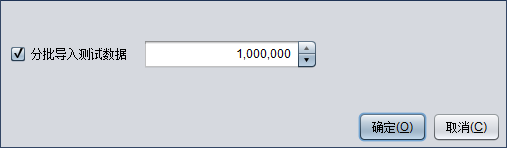
变量类型为二值变量时,选项界面如下:

【分批导入测试数据】:勾选设置分批导入测试数据的数量;
【输出预测标签】:勾选显示输出预测标签,设置正类概率阈值,可以点击使用建议阈值,直接使用显示的建议阈值;勾选此选项进行预测后,会在批量预测界面显示预测标签,字段名通常为“目标变量_label”。
例如,预测目标变量为Survived,设置正类概率阈值为0.5,执行预测后,显示预测标签为Survived_label,Survived_1_percentage字段值为百分比,当百分比<50%,label结果为0,即未存活;百分比≥50%,label结果为1,即存活。
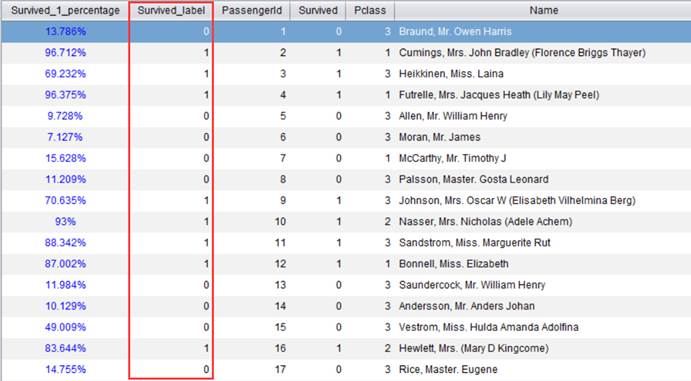
多目标变量:
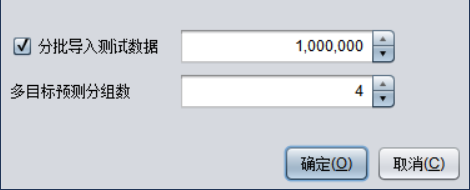
【分批导入测试数据】:勾选设置分批导入测试数据的数量;
【多目标预测分组数】:设置多目标时的分组聚类数。
导出
该功能可以将预测数据及预测结果导出为TXT、CSV、Excel文件,或者复制到系统剪贴板,导出文件及复制内容默认带标题。点击![]() 按钮。功能菜单如下:
按钮。功能菜单如下:
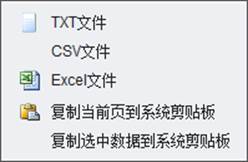
【复制当前页到系统剪贴板】:对当前页的所有数据进行复制操作;
【复制选中数据到系统剪贴板】:只复制用户选中的数据,使用ctrl键可以选中多条。
预测
与批量预测不同,该功能是单条数据进行预测。
单条数据预测
单条数据预测有两种方式
方式一
在批量预测界面中,选中需要预测的一条数据,右击后选择【预测选中的首行数据】:
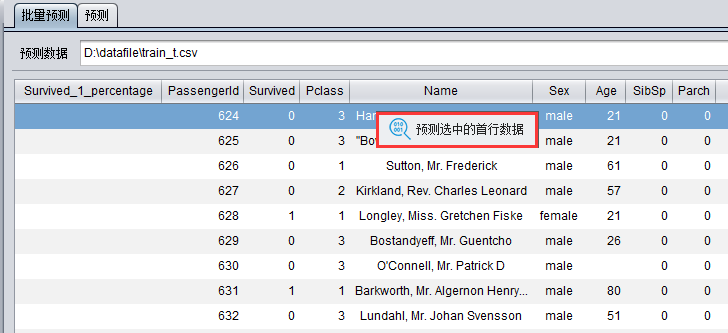
系统会自动跳转到预测界面,并在顶部显示预测结果,如下图:
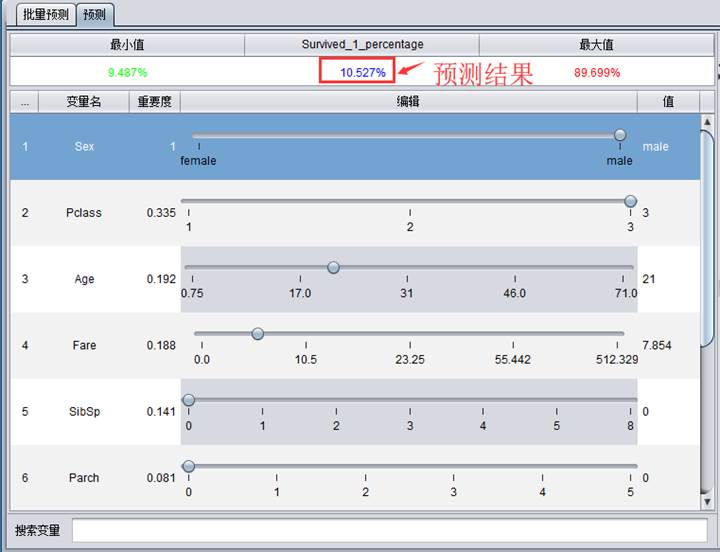
方式二
在预测界面的编辑列中可以通过移动各个变量的节点位置来设置变量值,此时预测值会同步发生变化。
例如上图中那一组变量值预测出的结果为10.527%,此时若其他变量值均不变,将sex的值从male改为female,预测结果如下:
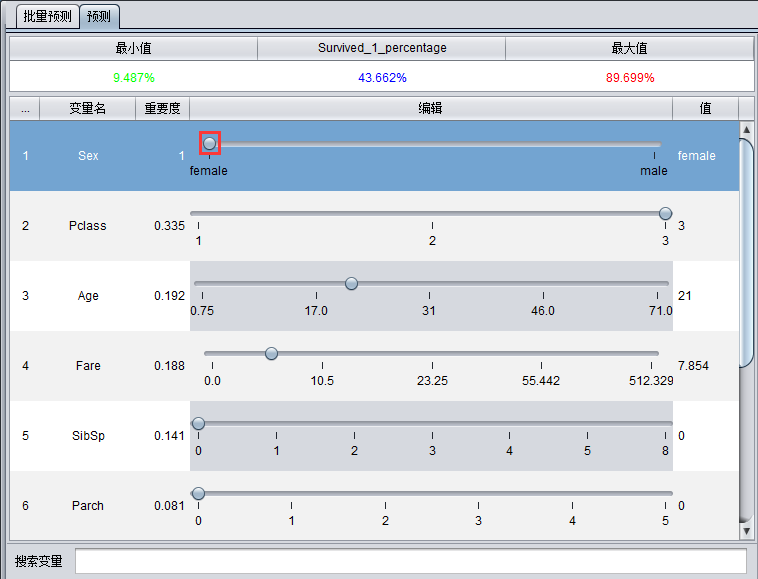
预测结果为43.662% 。
从上面的对比中我们可以发现,其他变量值相同,sex为female时,也就是性别为女时,存活概率相对更高一些。
保存当前预测结果
在单条数据预测完以后,点击按钮![]() 便可以将当前的预测结果进行保存。还可以通过下列按钮
便可以将当前的预测结果进行保存。还可以通过下列按钮![]() 将预测结果进行导出、上移、下移、删除操作。
将预测结果进行导出、上移、下移、删除操作。

